Najlepszy przewodnik po Samsung Gear Manager
- 1. Co to jest Samsung Gear Manager?
- 2. Jak zainstalować Samsung Gear Manager z Marketu?
- 3. Jak pobrać plik .APK programu Samsung Gear Manager
- 4. Jak korzystać z Samsung Gear Manager
- 5. Jak zrootować sprzęt Samsung?
- 6. Jak zaktualizować Samsung Gear za pomocą komputera z systemem Windows lub Mac
1. Co to jest Samsung Gear Manager?
Samsung Gear Manager to aplikacja na Androida opracowana przez firmę Samsung. Samsung Gear Manager po pobraniu i zainstalowaniu w telefonie umożliwia połączenie (sparowanie) smartwatcha Samsung Gear z telefonem.
Po sparowaniu tych dwóch urządzeń możesz zarządzać swoim Samsung Gear bezpośrednio ze smartfona Samsung za pomocą Samsung Gear Manager. To znacznie zmniejsza kłopoty z konfiguracją smartwatcha z jego małego ekranu, ale jednocześnie pozwala na otrzymywanie na nim różnych powiadomień, eliminując w ten sposób potrzebę wyjmowania telefonu z kieszeni, zwłaszcza podczas jazdy.
2. Jak zainstalować Samsung Gear Manager z Marketu?
Instalowanie programu Samsung Gear Manager na telefonie Samsung jest dość proste i proste. Musisz jednak upewnić się, że smartwatch Samsung Gear jest kompatybilny z Twoim telefonem. W chwili pisania tego tekstu smartwatch Samsung Gear jest kompatybilny tylko z Samsung Galaxy Note 3 i oczekuje się, że będzie również kompatybilny z Samsung Galaxy Note 4.
Po upewnieniu się, że oba urządzenia są ze sobą kompatybilne, możesz postępować zgodnie z instrukcjami podanymi poniżej, aby zainstalować program Samsung Gear Manager na smartfonie Samsung:
1. Włącz smartfon Samsung.
2. Upewnij się, że ma aktywne połączenie z Internetem.
3. Otwórz szufladę Aplikacje. 4. Na wyświetlonych ikonach dotknij Aplikacje Galaxy.
5. Jeśli używasz Galaxy Apps po raz pierwszy, na wyświetlonym Regulamin w oknie, przeczytaj uważnie warunki korzystania z programu i dotknij ZGODZIĆ SIĘ z dołu.
6. W wyświetlonym interfejsie Galaxy Apps stuknij Wyszukaj w prawym górnym rogu.
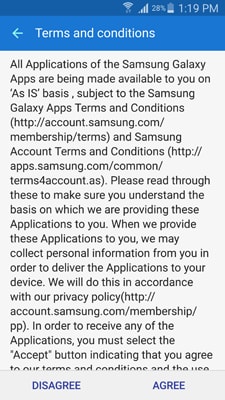
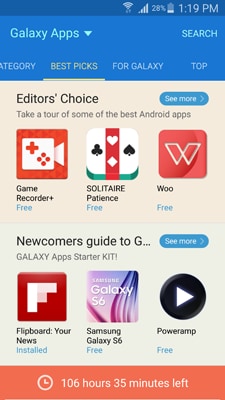
7. W polu wyszukiwania wpisz Samsung Gear Manager.
8. Z wyświetlonych sugestii dotknij Samsung Gear Manager.
9. W następnym interfejsie dotknij ikony aplikacji Samsung Gear Manager.
10. z Szczegóły okno, dotknij INSTALL.
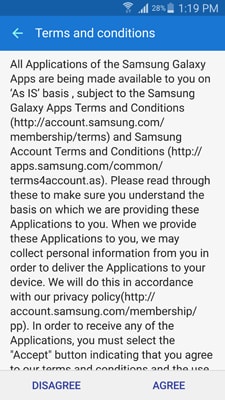
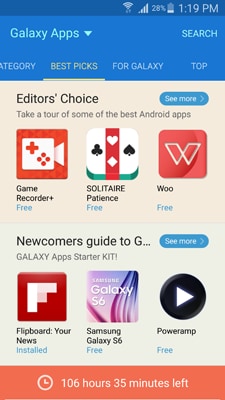
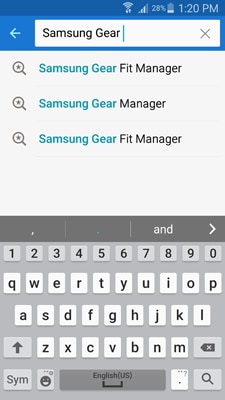
11. Na Uprawnienia aplikacji okno, dotknij ZAAKCEPTUJ I POBIERZ z dołu.
12. Poczekaj, aż Samsung Gear Manager zostanie pobrany i zainstalowany na smartfonie Samsung.
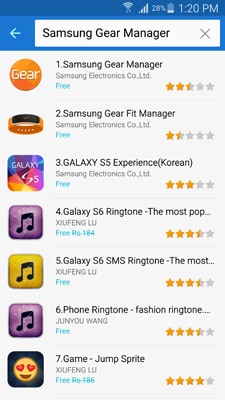
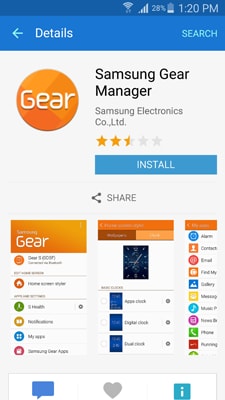
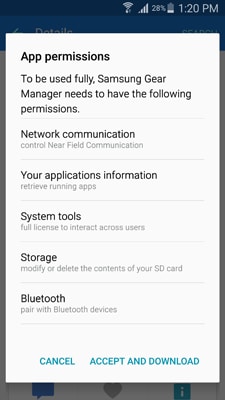
3. Jak pobrać plik .APK programu Samsung Gear Manager
Ponieważ aplikację można pobrać bezpośrednio z Marketu, zazwyczaj nie musisz pobierać pliku .APK dla Samsung Gear Manager, chyba że planujesz zainstalować go na dowolnym smartfonie innym niż Samsung.
Ponadto, aby pobrać plik .APK dla aplikacji, musisz odwiedzić dowolną nieoficjalną witrynę, która może przesyłać szkodliwe skrypty na Twój telefon. Możesz nawet wyodrębnić plik .APK z zrootowanego telefonu Samsung, ale musisz zagłębić się w drzewa folderów, aby go zlokalizować.
Oprócz tego istnieje inne obejście umożliwiające wyodrębnienie dowolnego pliku .APK (w tym Samsung Gear.apk) ze smartfona z Androidem, o ile masz drugi smartfon z systemem operacyjnym Android.
Aby wyodrębnić plik .APK dla Samsung Gear Manager ze smartfona Samsung, należy postępować zgodnie z instrukcjami podanymi poniżej:
1. Włącz smartfon Samsung i pobierz i zainstaluj na nim Samsung Gear Manager, postępując zgodnie z instrukcjami podanymi powyżej.
2. Z telefonu komórkowego przejdź do Sklepu Google Play i pobierz i zainstaluj SHAREit.
3. Włącz drugi smartfon i pobierz i zainstaluj również SHAREit na telefonie.
4. Po zainstalowaniu uruchom SHAREit na telefonie, a w pierwszym interfejsie dotknij Otrzymać przełącz telefon w tryb odbioru.
5. Po zakończeniu wróć do smartfona Samsung, z którego chcesz pobrać plik Samsung Gear.apk, uruchom również SHAREit.
6. W pierwszym interfejsie SHAREit dotknij Wyślij przycisk.
7. Na Kliknij, aby wybrać okno, przejdź do Aplikacja kategorię, przesuwając ekran w lewo (lub w prawo).
8. Na wyświetlonej liście zainstalowanych aplikacji dotknij Samsung Gear.apk.
9. Na dole interfejsu dotknij naciśnij Dalej.
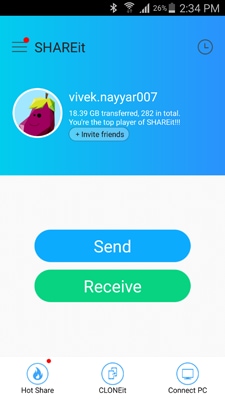
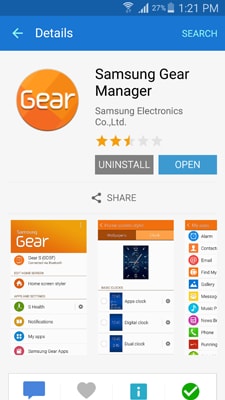
10. Na Wybierz odbiorcę kliknij ikonę drugiego smartfona z Androidem, do którego chcesz wysłać plik .APK.
Uwagi: On Wybierz odbiorcę ikona urządzenia nadawczego znajduje się w środku, a ikony wszystkich urządzeń odbiorczych znajdują się obok niego.
Uwagi: the użytkownik Ikona to w tym przykładzie telefon odbiorcy.
11. Poczekaj, aż Samsung Gear.apkplik zostanie przesłany do telefonu docelowego.
12. Kran koniec aby wyjść z programu SHAREit.
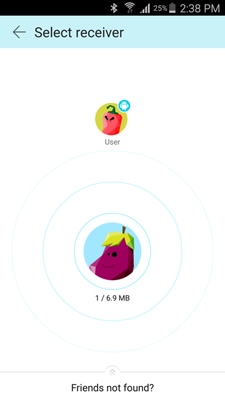
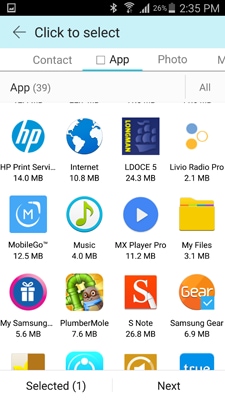
4. Jak korzystać z Samsung Gear Manager
Po zainstalowaniu programu Samsung Gear Manager na smartfonie Samsung możesz rozpocząć parowanie, postępując zgodnie z instrukcjami podanymi poniżej:
1. Włącz smartfon Samsung.
2. Na smartfonie przejdź do Ustawienia.
3. z Ustawienia okno, włącz oba NFC i Bluetooth.
4. W szufladzie Aplikacje w telefonie stuknij Samsung biegów aby uruchomić aplikację.
5. W otwartym interfejsie dotknij SCAN od dołu i pozostaw telefon w trybie wyszukiwania.

6. Następnie włącz smartwatch Samsung Gear.
7. Gdy zegarek wyświetli monit, wyszukaj dostępne kompatybilne urządzenia.
8. Po wykryciu telefonu Samsung stuknij, aby wybrać telefon i potwierdź połączenie (parowanie) na smartwatchu i smartfonie.
9. Po podłączeniu zacznij normalnie korzystać z urządzeń.
5. Jak zrootować sprzęt Samsung?
Zrootowanie dowolnego urządzenia z Androidem (smartfona lub smartwatcha) daje Ci nieograniczone uprawnienia na tym urządzeniu, za pomocą którego możesz dokonywać różnych zmian i konfigurować ukryte ustawienia, które nie są możliwe w inny sposób.
Ponieważ Samsung Gear korzysta również z Androida, można go również zrootować. Jedną z największych zalet rootowania Samsung Gear jest to, że można go sparować z dowolnym urządzeniem z Androidem, tj. Usunięto ograniczenie do używania tylko z telefonami Samsung.
Jednak zrootowanie urządzenia unieważnia gwarancję, a jeśli kroki nie zostaną wykonane poprawnie, możesz nawet na dobre zepsuć urządzenie. Prawidłowe instrukcje krok po kroku dotyczące zrootowania urządzenia Samsung Gear można znaleźć w linku podanym poniżej:
Możesz przeczytać więcej tutaj: http://blog.laptopmag.com/how-to-root-galaxy-gear
6. Jak zaktualizować Samsung Gear za pomocą komputera z systemem Windows lub Mac
Podobnie jak wszystkie inne inteligentne urządzenia, nawet Samsung Gear wymaga regularnych aktualizacji, aby działać bez zarzutu. Niezależnie od platformy używanego komputera (Windows lub Mac), możesz użyć Samsung Kies, aby zaktualizować swój Samsung Gear w kilku prostych krokach. Instrukcje, jak to zrobić, można znaleźć w linku podanym poniżej:
Możesz przeczytać więcej tutaj:http://www.connectedly.com/how-update-galaxy-gear-kies
Samsung Gear to inteligentny sposób na otrzymywanie wszystkich ważnych powiadomień i śledzenie czasu z samego nadgarstka, a aplikacja Samsung Gear Manager odgrywa w tym ważną rolę. Pobieranie i wydajne korzystanie z programu Samsung Gear Manager jest niezwykle ważne w przypadku korzystania ze smartwatcha, takiego jak Samsung Gear.
Ostatnie Artykuły: